Для передачи «картинки» в ПК нужны специальные разъемы. Рассмотрим подробнее основные их виды, особенности, а также типы переходников для передачи данных разными устройствами.
Для чего необходимы видео-разъемы
Это необходимый компонент каждого компьютера, ноутбука. Без них на экранах мониторов и ноутбуков не было бы изображения. Видеосигнал проходит по проводам, на концах которых имеется особый интерфейс соединения с компьютером. Это необходимо для четкой передачи на видеокарту «картинки», чтобы в последующем, обработав ее, вывести на устройство отображения.
Какие виды разъемов бывают
Существуют разные виды разъемов для видеокарт, мониторов. Некоторые, появившись достаточно давно, настолько заслужили признание у компьютерщиков, что до сих пор являются стандартом передачи видеосигнала (VGA, DVI). Другие, объявившись недавно, также активно пользуются популярностью благодаря более качественной «картинке» (HDMI, DisplayPort).
От того, какой вид интерфейса для передачи информации используется, часто зависит качество получаемого конечного изображения. Например, VGA, S-Video, RCA – это разъемы, при помощи которых передается аналоговый сигнал. DVI, HDMI, DisplayPort – иное поколение, предназначенное для более качественной передачи цифрового сигнала.
S-Video – соединение с аналоговой техникой
Считается старым, позволяющим соединять видеокарту компьютера с видеокамерами или иными аналоговыми устройствами.
В нем сигнал делится на две составляющие (S – Separate): яркость, которая обозначается буквой Y, цветность — буквой С. Такое разделение сигналов дает возможность построить картинку более качественно, чем при использовании композитных видов.

Разница между видео портами VGA, DVI и HDMI
Вывести видео изображение на монитор или телевизор сегодня можно разными способами – вариантов портов для подключения с каждым годом становится всё больше, и не мудрено запутаться в количестве и разнице интерфейсов.
Разберемся в наиболее популярных форматах и определим случаи, когда тот или иной стандарт видео порта подойдет лучше всего.
VGA
Старейший из стандартов сопряжения ПК и монитора, который существует по сей день. Разработанный еще в 1987-м году компанией IBM компонентный видеоинтерфейс, использует аналоговый сигнал для передачи цветовой информации. В отличии от более современных стандартов, VGA не позволяет передавать звук – только картинку.
Коннектор VGA, как правило, синего цвета с двумя винтами по бокам. Он имеет 15-контактный разъем и изначально мог работать только на разрешении 640 на 480 пикселей, используя палитру из 16-ти цветов. Позже стандарт развился в так называемый Super VGA, поддерживающий более высокие расширения экрана и количество цветов до 16 миллионов цветов. А так как усовершенствованный стандарт продолжил использовать старый порт и внешне не изменился, то и называют его по старинке просто VGA.

Чаще всего данный формат используется на старом оборудовании, однако многие компьютеры по-прежнему снабжены этим портом. Что называется – на всякий случай.
DVI
Больше десяти лет спустя после выхода стандарта VGA свет увидел формат DVI – цифровой видеоинтерфейс. Вышедший в 1999-м году интерфейс был способен передавать видео без компрессии в одном из трех режимов: DVI-I (Integrated) – объединенный формат цифровой и аналоговой передачи, DVI-D (Digital) – поддержка только цифрового сигнала, DVI-A (Analog) – поддержка только аналогового сигнала.

Порты DVI-I и DVI-D могут идти в одинарном или двойном режиме. Во втором случае удваивается пропускная способность, что позволяет получать разрешение экрана высокой четкости – до 2048 на 1536 точек. Однако для этого нужно иметь и соответствующую видеокарту. Сами порты отличаются количеством контактов – так одинарный режим (Single link) использует четыре витых пары проводов (максимальное разрешение 1920 на 1200 пикселей при 60 Гц), а двойной режим (Dual link), соответственное, большее число контактов и проводов (разрешение до 2560 на 1600 при 60 Гц).
Важно помнить, что аналоговый вариант DVI-A не поддерживает мониторы стандарта DVI-D, а видеокарту с DVI-I можно подключить к монитору DVI-D кабелем с двумя коннекторами DVI-D-вилка. По аналогии с VGA, данный стандарт также передает на экран только видео изображение без звука. Однако с 2008-го года производители видеокарт сделали передачу звука возможной – для этого необходимо использовать кабель DVI-D – HDMI.
Также можно встретить на рынке и формат mini-DVI, придуманный компанией Apple, склонной к уменьшению всего и вся. Однако мини-стандарт работает только в одинарном режиме, а значит не поддерживает расширение выше, чем 1920 на 1200 пикселей.
HDMI
High Definition Multimedia Interface или интерфейс для мультимедиа высокой четкости позволяет передавать цифровые видео и аудио сигналы, да еще и с возможностью защиты от копирования. HDMI меньше своих предшественников по размеру, работает на более высокой скорости, а главное – передает звук, что позволило отправить на пенсию прежние стандарты SCART и RCA («тюльпаны») для подключения видеоустройств к телевизорам.

Спецификация HDMI 1.0 появилась в конце 2002 года и имела максимальную пропускную способность 4,9 Гб/с, поддержку 8-канального звука и видео до 165 МПикс/сек (то есть FullHD при 60 Гц). С тех пор стандарт постоянно развивался, а в 2013-м увидела свет спецификация HDMI 2.0 с пропускной способностью до 18 Гбит/с, поддержкой разрешения 4К (3840 на 2160 пикселей при 60 Гц) и 32-канального звука.
Сегодня стандарт HDMI используют не только компьютеры, но и цифровые телевизоры, DVD и Blu-ray проигрыватели, игровые приставки и многие другие устройства. При желании можно использовать переходники с HDMI на DVI и обратно.
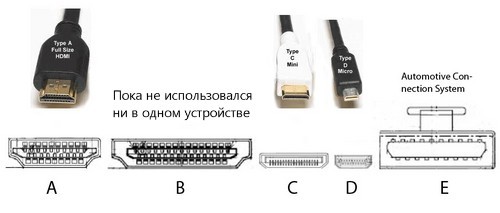
Число контактов на HDMI портах начинается от 19-ти, а сами разъемы выпускаются в нескольких форм-факторах, самые распространенные из которых HDMI (Type-A), mini-HDMI (Type-C), micro-HDMI (Type D). Кроме того, есть HDMI порты для приема сигнала (HDMI-In) и для передачи (HDMI-Out). Внешне они практически неотличимы, но если, скажем, у вашего моноблока есть оба порта, то при попытке вывести картинку на второй монитор вы сможете воспользоваться только одним из них, а конкретно тем, что HDMI-Out.
DisplayPort
В 2006-м году был принят еще один видеостандарт для цифровых мониторов. DisplayPort, также как HDMI, передает не только видео, но и аудио, и служит для подключения компьютера с дисплеем или домашним кинотеатром. DisplayPort имеет более высокую скорость передачи данных, поддержку разрешения вплоть до 8К (7680 на 4320 пикселей при 60 Гц) в версии 1.4, вышедшей в марте 2016-го, а картинку через порт можно выводить на несколько мониторов (от двух до четырех, в зависимости от разрешения).

DisplayPort специально разрабатывался для вывода картинки с компьютеров на мониторы, тогда как HDMI больше предназначался для подключения различных устройств к телевизору. Однако данные порты можно использовать вместе при помощи адаптера Dual-Mode DisplayPort.
Есть также и вариации Mini DisplayPort, применяющиеся в первую очередь в ноутбуках. В частности, уменьшенный формат любим компанией Apple.
Thunderbolt
Наконец, стандарт от компании Intel (при совместной работе с Apple) для подключения переферийных устройств к компьютеру. Именно Apple была первой, кто в 2011-м году выпустил устройство с данным интерфейсом – ноутбук MacBook Pro.

Максимальная скорость передачи данных – 20 Гбит/с при использовании оптоволокна для версии 2, тогда как 3-я версия интерфейса способна работать на скорости до 40 Гбит/с. Thunderbolt объединяет в себе не только интерфейс DisplayPort, но и PCI-Express, а значит подключить к нему можно почти всё, что угодно. В частности, допускается подключение к одному порту до шести устройств, что сокращает необходимость иметь на устройстве огромное число различных портов.

Сам разъем Thunderbolt меньше, чем у mini-DisplayPort, а его третья версия и вовсе являет собой порт, совместимый с USB 3.1, то есть выполнен с разъемом USB Type-C.
Универсальный USB
Если вы вдруг переживаете, что в скором времени придется обновлять всю домашнюю технику в связи с изменением стандартов, то не спешите. Производители стремятся упростить историю с многочисленными интерфейсами и обеспечить поддержку старых устройств посредством переходников. В частности, для HDMI устройств необходимо будет использовать лишь соответствующий переходник, дабы иметь возможность подключения к современному порту USB Type-C.
По аналогии с тем, что ранее каждый производитель мобильных телефонов имел собственный разъем для подзарядки, а ныне большинство использует порт micro-USB, видеостандарт также стремится к унификации. И объединяющим форм-фактором должен стать именно USB-порт последнего поколения, по которому будут подключаться как мониторы, так и обычные наушники да гарнитуры.
Источник: pcgramota.ru
Порты компьютера для подключения периферийных устройств, их виды и назначение

Приветствую Вас, друзья. Продолжаем изучать системный блок. Сегодня расскажу о компьютерных портах. Что это такое? С бурным развитием интернет-технологий понятие «порт», «сокет» у многих на слуху.
Это другая ветвь, и мы сегодня не будем говорить о ней.
Тема этой статьи содержит информацию о сугубо «железных», » реальных» разъемах (или портах), которые предназначены для подключения различных устройств к системному блоку.
«Железо» тоже совершенствуется и с каждой генерацией мы обнаруживаем новые виды разъемов (или порты) на купленных системных блоках. К ним подключаются различные, так называемые периферийные устройства.
Системный блок + монитор = компьютер. Все что подключается к ним (принтеры, сканеры, программаторы, видеокарты, мониторы и так далее) — это периферия.
На компьютере портов много. Они находятся на материнской плате системного блока и представляют собой разъемы (большая часть из них на задней части) . Часть разъемов выводится и на переднюю панель и они так же подключены к материнской плате.
На нее так же можно дополнительно установить и дополнительные устройства через специальные слоты расширения. К таким устройствам относятся дискретные видеокарты, сетевые карты, адаптеры Wi-Fi, USB-хабы, карт-ридеры, электронные замки, видеокарты и много чего еще.
Наличие слотов расширения позволяет самостоятельно собирать компьютер наподобие конструктора, на основе ваших предпочтений, не тратя лишних денек. Потому что разработчики давно стандартизировали выпускаемое оборудование.
При необходимости можно провести его обновление. Это главная причина того, что IBM-PC совместимые компьютеры (так называется такая платформа) когда-то вытеснили с рынка Apple Macintosh.
У них системные блоки изначально были неразборные, а оборудование не заменяемое. Провести апгрейд такого устройства нельзя, да и ремонтопригодность такого устройства снижается.
Краткий список портов компьютера
Нужно уметь отличать разъемы один от другого визуально. Не всегда производитель указывает их наименования. Так как разъемы сгруппированы на задней панели системника, то с нее и начнем. Все порты имеют англоязычное наименование, тут уж ничего не поделаешь. Кратко их можно разделить:
- Последовательный порты;
- Параллельный порт;
- Порты для компьютера и мыши;
- Порты USB;
- Порты SCSI;
- Видео-порты;
- Разъемы сетевых кабелей;
- Разъемы аудио;
- Карт-ридеры;
Некоторые из этих разновидностей уже канули в лету и их на современных материнских платах уже не найти. Другие разновидности наоборот расширяют свой функционал и есть материнские платы для гурманов — любителей аудио или видео хорошего качества.

Такие платы могут поддерживать и аудио или видеоформаты сторонних производителей (Sony, Philips) и тогда можно встретить на таком компьютере соответствующий разъем. Особым разнообразием сегодня могут похвастаться аудио и видео порты.
Порты компьютера для подключения периферийных устройств
Последовательный порт — сегодня уже морально устаревшая вещь. Но для специалистов, которые занимаются ремонтом электронных устройств они представляют ценность. Изначально такой порт использовался для подключения модема. Скорость передачи данных типичная — от 110 до 115200 бит в секунду. Их обычно было по два с разъемами DB 9 типа «папа»:
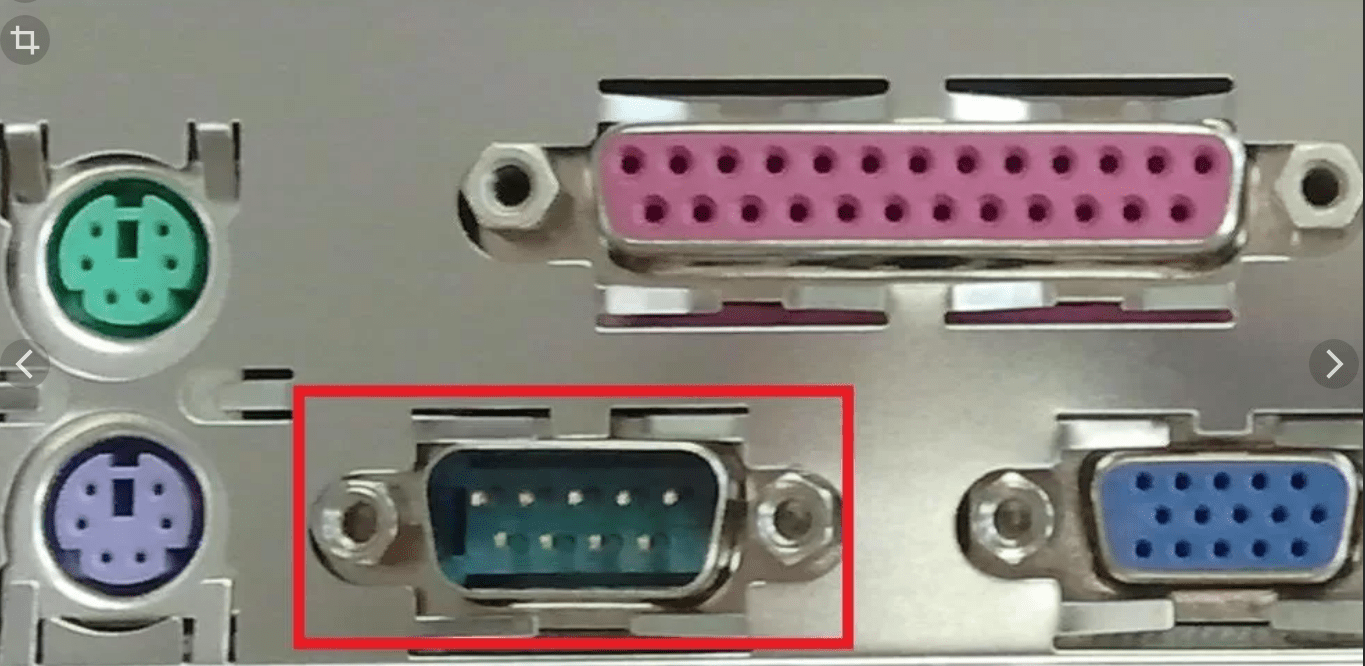
Скорости вполне хватает для программатора, чтобы прошить микроконтроллер или мобильный телефон. Или для обмена данными с источником бесперебойного питания. Называются эти порты COM1 и COM2.
Параллельный порт — знаком многим, потому что в основном предназначался для подключения принтера. Так же почти исчезнувший вид. Использовался так же для подключения аппаратных ключей защиты.

Для подключения используется разъем DB25 типа «мама». Скорость передачи данных небольшая — но вполне хватает для программатора или старого лазерного принтера. У большинства старых компьютеров всегда было по два последовательных порта и один параллельный.
Порты для клавиатуры и мыши знакомы всем пользователям. В современных компьютерах они имеют фиолетовый и зеленый цвета. Такого же цвета штекеры у мыши и клавы. Перепутать сложно. Разъемы шестиконтактные (mini -Din ) типа «мама».
Их придумали в Германии и это стало стандартом. Другое название IBM/PC2
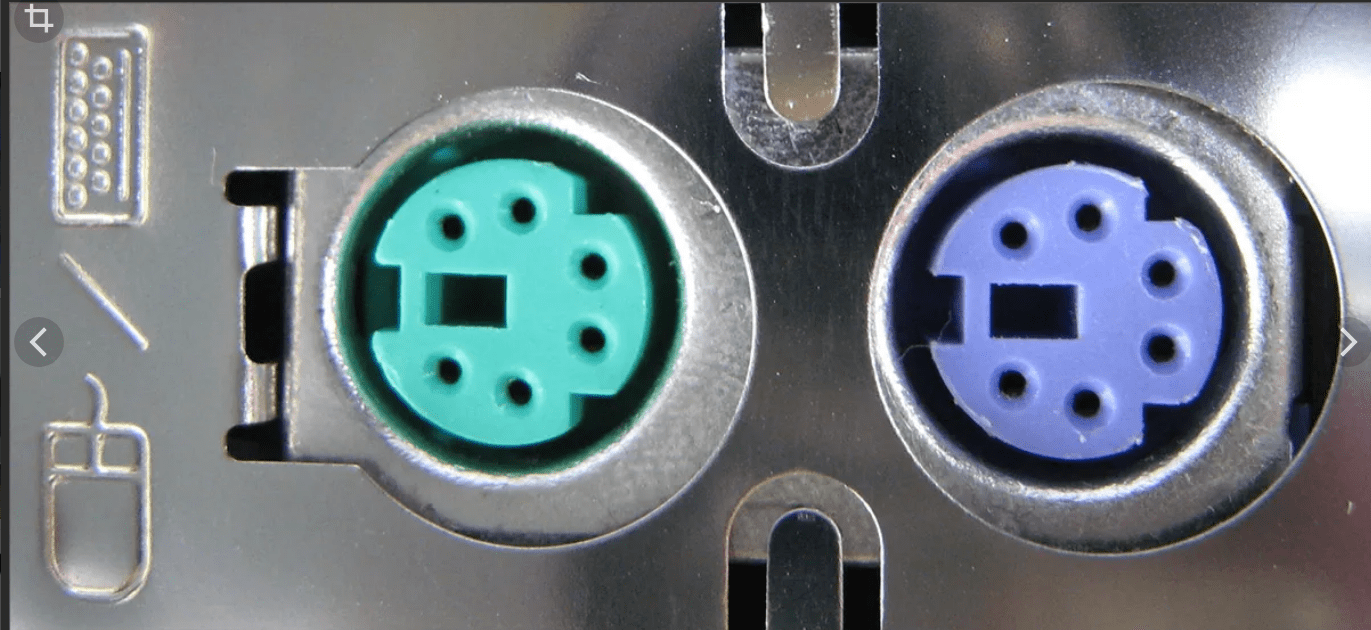
так как впервые они были использованы на уже упомянутой платформе IBM PC. Если перепутали при подлкючении разъемы — устройства работать не будут. Несомненный плюс — экономят USB порты.
Минус — обязательно требуется перезагрузка компьютера если подключили неправильно. Кстати, тоже исчезающий вид. На многих современных компах этот порт оставлен всего один — и покрашен он одновременно в фиолетово-зеленый цвет. Подключать к нему можно только одно устройство или мышь — или клаву.
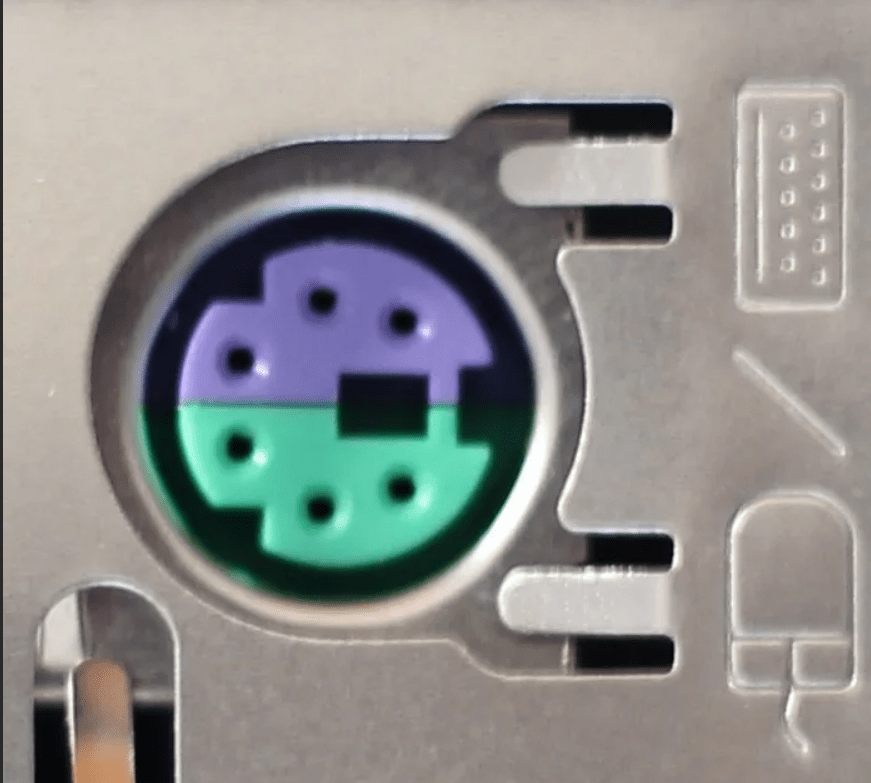
Порты USB. Универсальная последовательная шина, (Universal Serial Bus). C 1998 года вытесняет другие порты; даже на автомагнитолах и видеокамерах Вы сегодня найдете этот разъем. У первых поколений скорость передачи данных была около 12 мб /сек. — умопомрачительная по тем временам. Сегодня мы используем USB 3, скорость которого 5 Гбит/с

Эти порты внешне не изменились. На компьютере стоят разъемы типа «А». Разъем на любом подключаемом устройстве принято называть «B». Имеет четыре контакта два для тока, два для передачи данных. Соответственно, на портах USB 3.0 контактов в два раза больше.
Порты SCSI (Small Computer Systems Interface). Довольно специфическая и редкая вещь у нас; мне думается что и за рубежом ее уже не встретишь у рядового пользователя. Полагаю, что устройства с такими интерфейсами делались под заказ — для корпоративного использования. Это — сетевой интерфейс для обмена данными, со скоростью до 160 мбит/с.

Мне попался один раз ноутбук, привезенный из америки 1999 г. выпуска, фирмы Dell. У него имелся один из таких многоконтактных портов. Расположен он был таким образом, что использовать его можно было, только установив ноутбук на стол.
Сам разъем закрыт шторками на пружинках. Следовательно, где -то в Америке были и столы, в которые этот разъем встроен… Приносишь,ставишь на стол, и он подключен к корпоративной сети.
Разновидностями интерфейса являются уже знакомый нам DB-25, а так же 50-High-Density, 68-контактный -High-Density, 80-контактный SCA, Centronics. Можно было подключать и жесткие диски к этому интерфейсу. Отвечает за подключение специальная плата — хост-адаптер.

Видеопорты. Их так же не спутаешь с другими. Стандартный видеопорт — 15 контактный VGA разъем типа D синего цвета, «мама». Служит для подключения монитора. Это старый стандарт, принятый в 1987 году.
Не на всех материнских платах он бывает. Если его нет у вас «на борту», то его можно найти в нижней части системного блока. В слот расширения установлена видеокарта:

Если вы решили установить видеокарту в дополнение к уже имеющейся («на борту»), то последняя работать уже не будет. Это нормально. Монитор будет работать только при подключении к установленной.
На современных видеокартах VGA порт уже стало трудно встретить; их заменяют другой разновидностью — DVI. На материнской плате переходного типа это выглядит как то так:

Очень часто встречаются случаи, когда выходит из строя VGA- видеокарта. После покупки новой, обнаруживается, что на ней только DVI — порты .В этом случае нужно приобрести переходник и установить его на разъем DVI:

Обращайте внимание, на тип переходника. Дело в том, что и DVI разъемы отличаются — на новых дорогих видеокартах стоят DVI-D или DVI-I порты. Переходники не взаимозаменяемые, уточняйте этот момент у продавца.
В этом случае не нужно будет покупать новый монитор. Новые мониторы пока тоже идут с двумя типами разъемов — VGA и DVI.
Порт HDMI. Куда теперь без него в 21 веке? Мультимедиа-интерфейс предназначен для передачи видео и аудио высокой четкости с защитой от копирования.
Одновременно заменяет как и вышеперечисленные видео так и некоторые аудио порты(SCART, VGA, YPbPr, RCA, S-Video.). Наверное этот интерфейс со временем заменит все остальное. Его можно встретить на любой цифровой технике — от фотоаппарата до компьютера (или ноутбука).
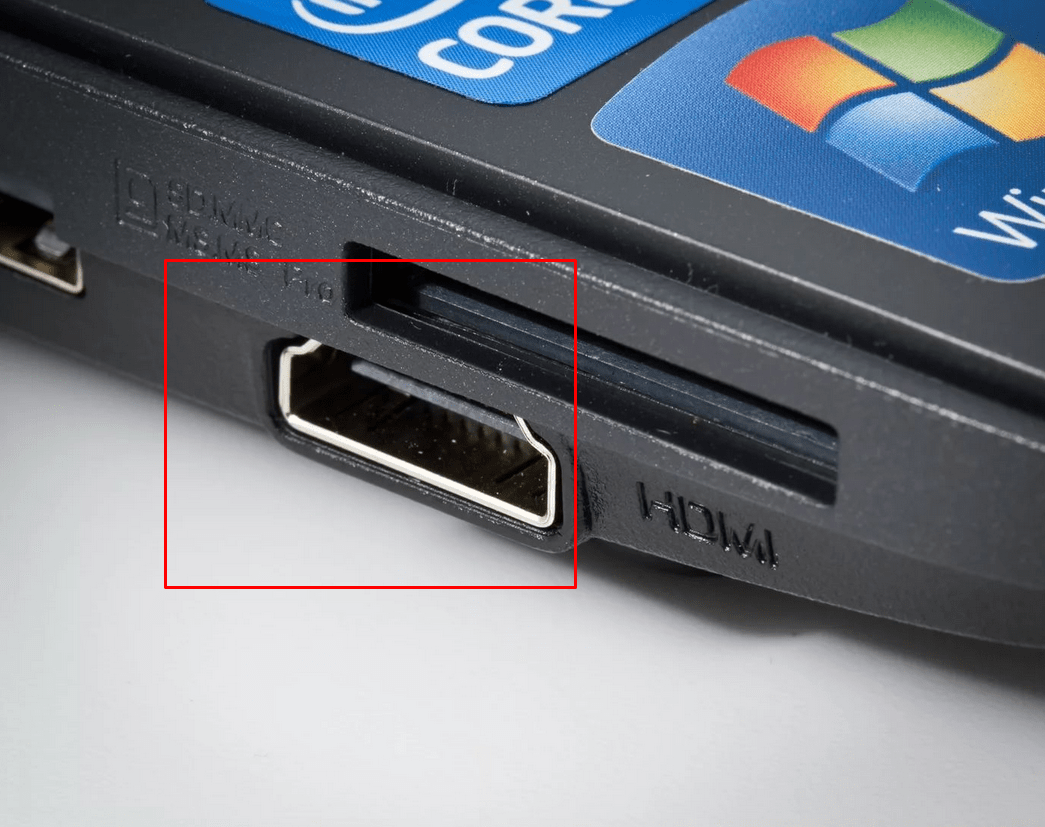
Размер сравним с USB портом, а скорость передачи данных огромна по сравнению с выше перечисленными — до 48 Гбит в секунду. Передача данных осуществляется по кабелю с хорошей защитой от помех.
Кабель можно подключить к ноутбуку и к телевизору и смотреть видео. Длинна кабеля не должна превышать 10 метров, в противном случае нужен усилитель/повторитель сигнала.
Про аудио-разъемы подробно говорить не буду. Все примерно так же выглядит, как на домашнем DVD проигрывателе, если речь идет о чем- то особенном. В качестве такого примера можно привести разъем SPDiF, который можно было устанавливать на слот расширения:

Аудиостандарт от фирмы SONY и PHILIPS, эта карта подключается к материнской плате с помощью коннектора на соосветствующий разъем. Стандартные гнезда для подключения микрофона, колонок, наушников выглядят так:
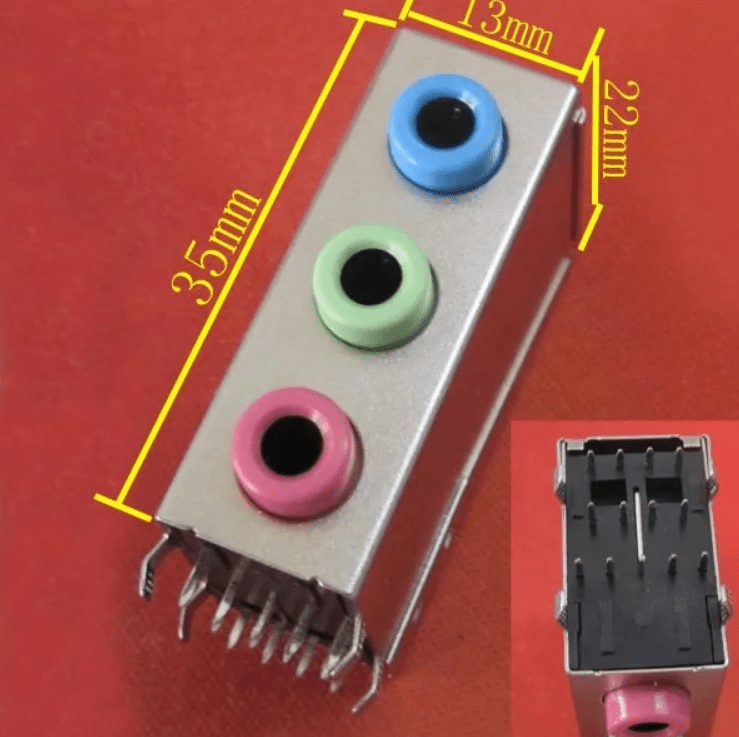
Если хотите HD аудио, то возможно вам придется подключить соответствующий адаптер вот сюда. Читайте документацию по своей материнке:
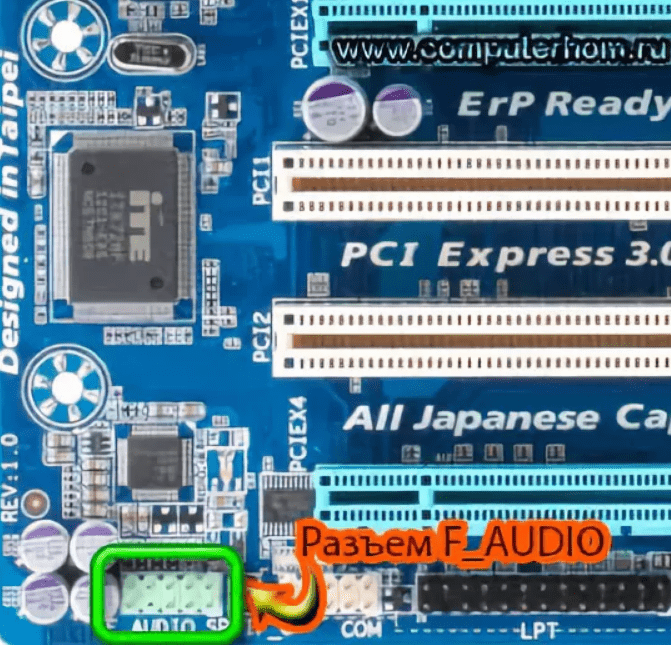
Сетевые порты. Без них в наше время никак не обойтись. Мы получаем интернет именно через сетевой интерфейс по кабелю, или по радио. На материнских платах стоит стандартный встроенный разъем RJ 45 для подключения интернет- кабеля:

На старых компьютерах стандарт скорости был 100 мбит /с, современные сетевые карты выдают 1000 мбит/сек. Если Вам не достаточно одной сетевой карты, можно купить дополнительную и вставить ее в слот расширения:

Такая карта подходит для PCI слота. Есть варианты и поменьше, для PCI-express:
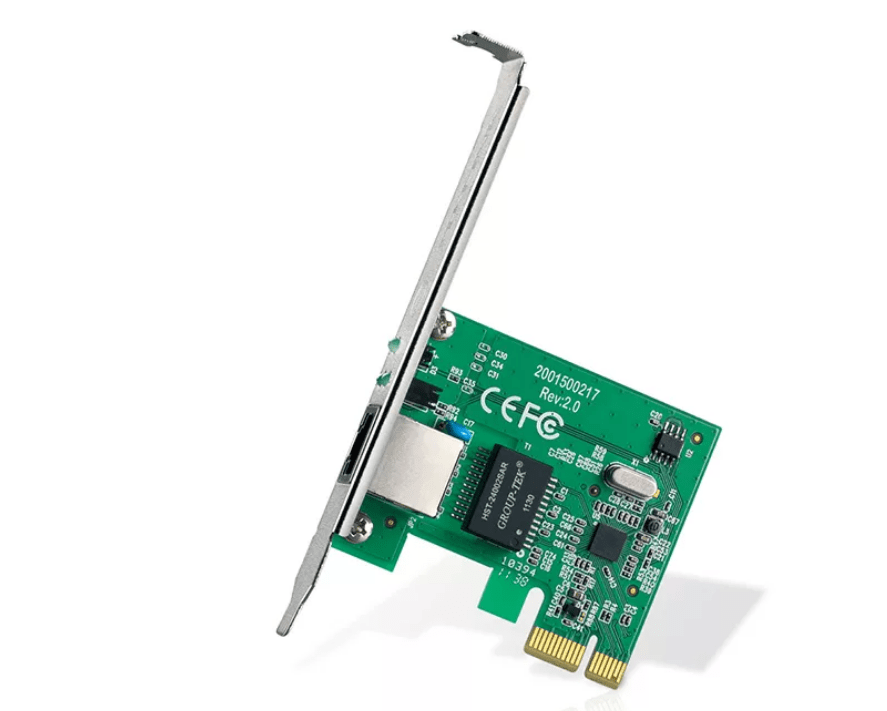
Уточняйте скорость передачи данных той или иной карты при покупке. Для любителей беспроводных сетей так же представлен широки выбор Wi-Fi адаптеров:

Их так же можно подключить в слоты расширения PCI ,либо PCI — ехpress. Однако, если Вы не хотите ковыряться в системном блоке, можно купить и USB — вариант такой карты:
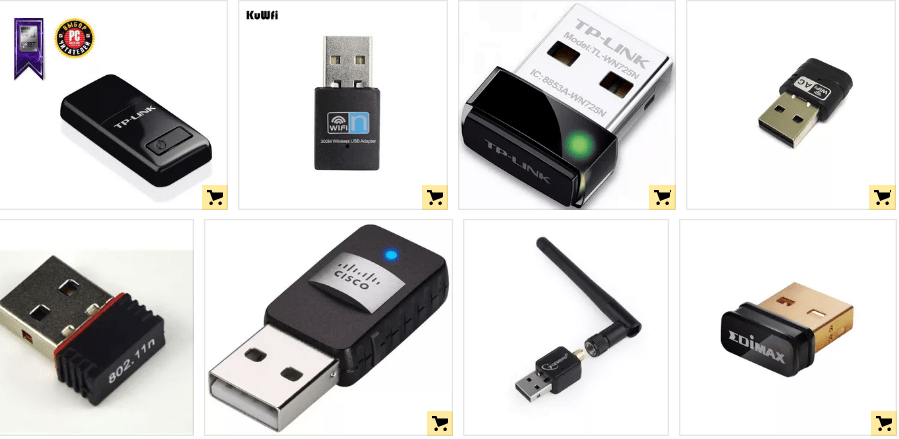
Вы вставляете ее в порт и вводите пароль от WIFI. И у вас подключено еще одно периферийное устройство. У многих моделей домашних принтеров так же есть адаптер WIi-Fi, и при такой настройке можно печатать без проводов. Благо, сегодня богатый выбор и сетевых карт и принтеров.
Как отключить USB порты при выключении компьютера?
Напоследок расскажу как решить одну проблему. У меня есть гарнитура с микрофоном для записи видео и общения по скайпу. Китайцы залюбили пихать куда надо и не надо светодиоды для красоты. Когда компьютер выключается, подсветка все равно продолжает гореть, так как питание ее идет по USB порту.
Клавиатура так же светится, что ночью не совсем удобно, хотя и не плохо (если печатаешь в темноте). Для того, чтобы отключить питание портов насовсем — попробуйте набрать сочетание клавиш Win+R и в строке «Выполнить» вставить команду powercfg /h off.
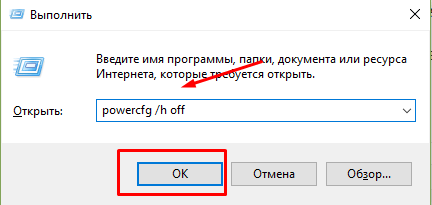
После чего нужно выключить компьютер. Симптомы скорее всего исчезнут. Эта команда отключает режим сна, и компьютер вырубается полностью. Можно посмотреть в панели управления настройки по питанию в «Плане электропитания»
Но, есть такие модели плат, где эта настройка выключается через BIOS. А на самых передовых эта функция не отключается или спрятана очень глубоко. Предполагается, что так удобно ночью заряжать гаджеты.
В трудных случаях может помочь документация по материнской плате. Находите нужную перемычку (джампер) и вручную отключаете питание. Но это слишком сложно . А самый простой способ — это купить USB — хаб с выключателями и к нему уже подсоединить нужную периферию. И не мучиться. Пока, до новых встреч!
Источник: fast-wolker.ru